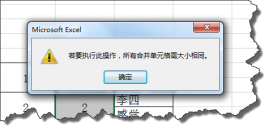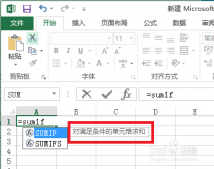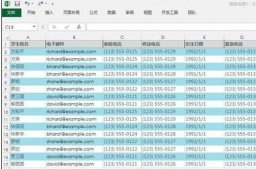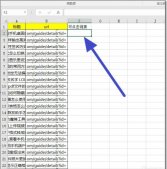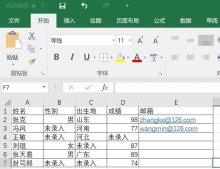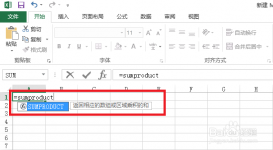excel表格中需要录入大量的邮箱账号,都是126邮箱,该怎么快速录入重复的后缀呢?下面我们就来看看详细的教程。
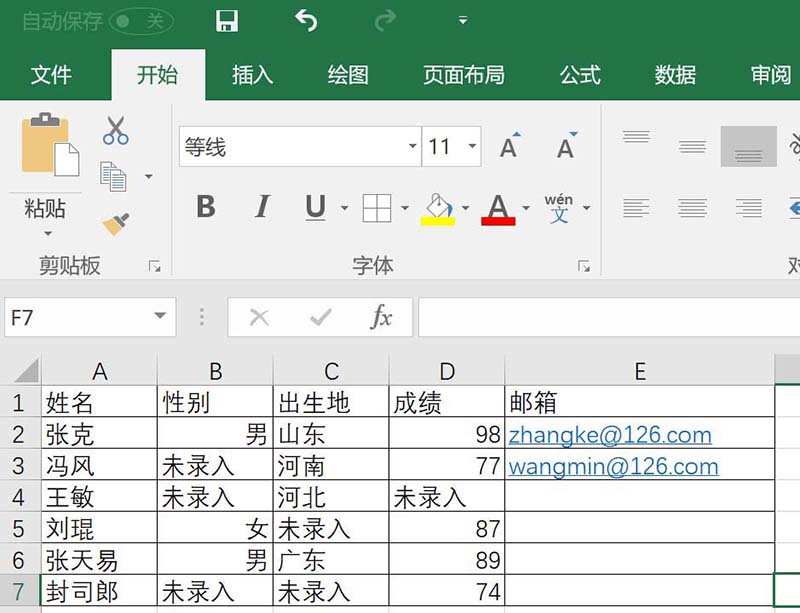
1、首先选中需要输入数据的单元格范围,如下图所示。
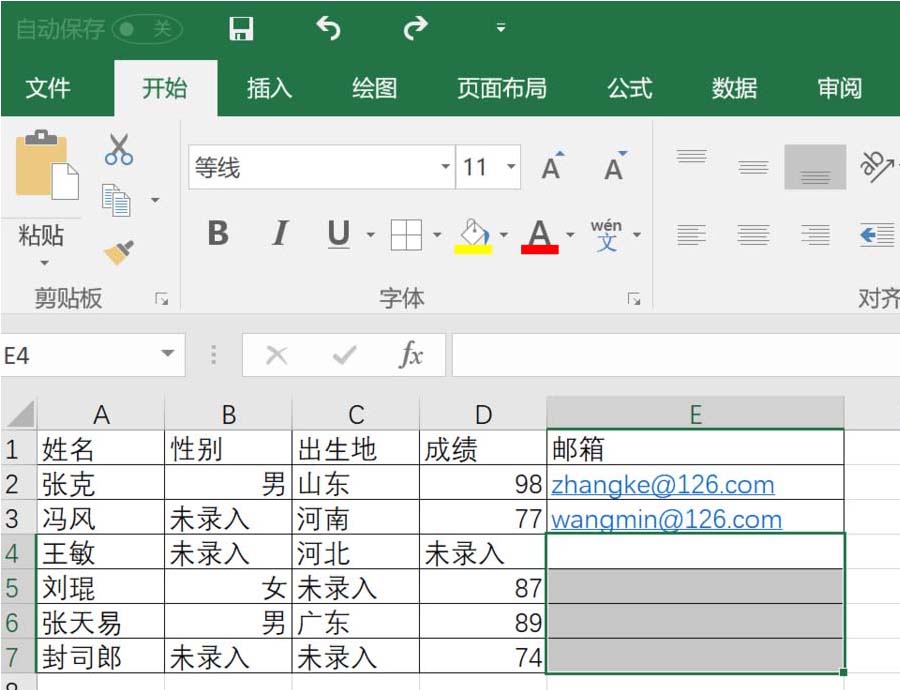
2、单击鼠标右键,在弹出的菜单中选择设置单元格格式。
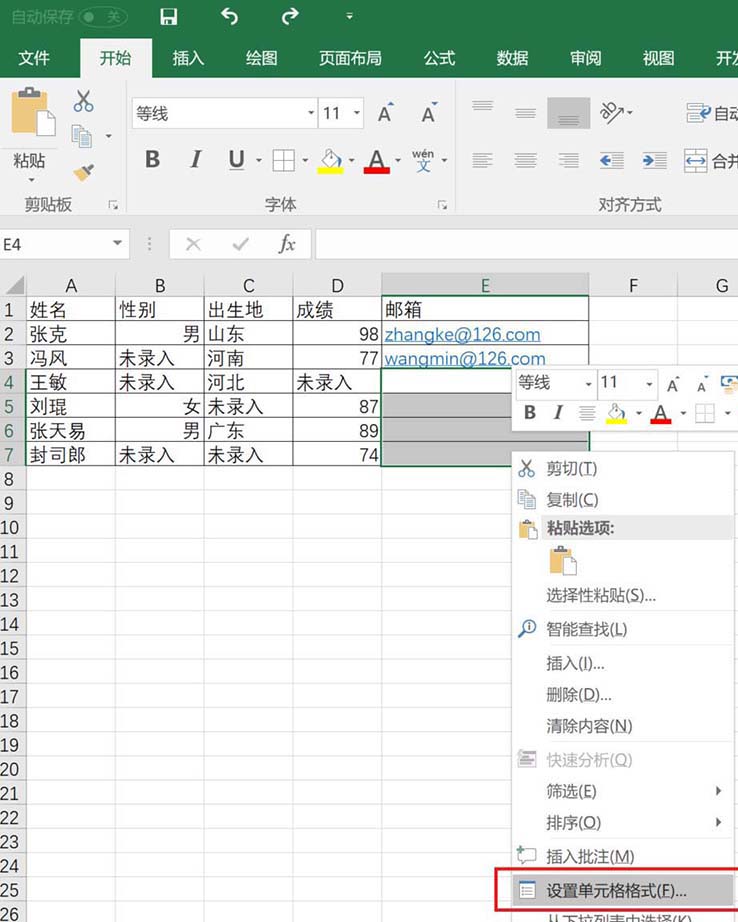
3、在弹出的设置菜单中依次选择数字,自定义,然后在类型中输入【@"@126.com"】,其中第一个@是正常输入,双引号中的字符即为重复的后缀。设置完成后点击确定。
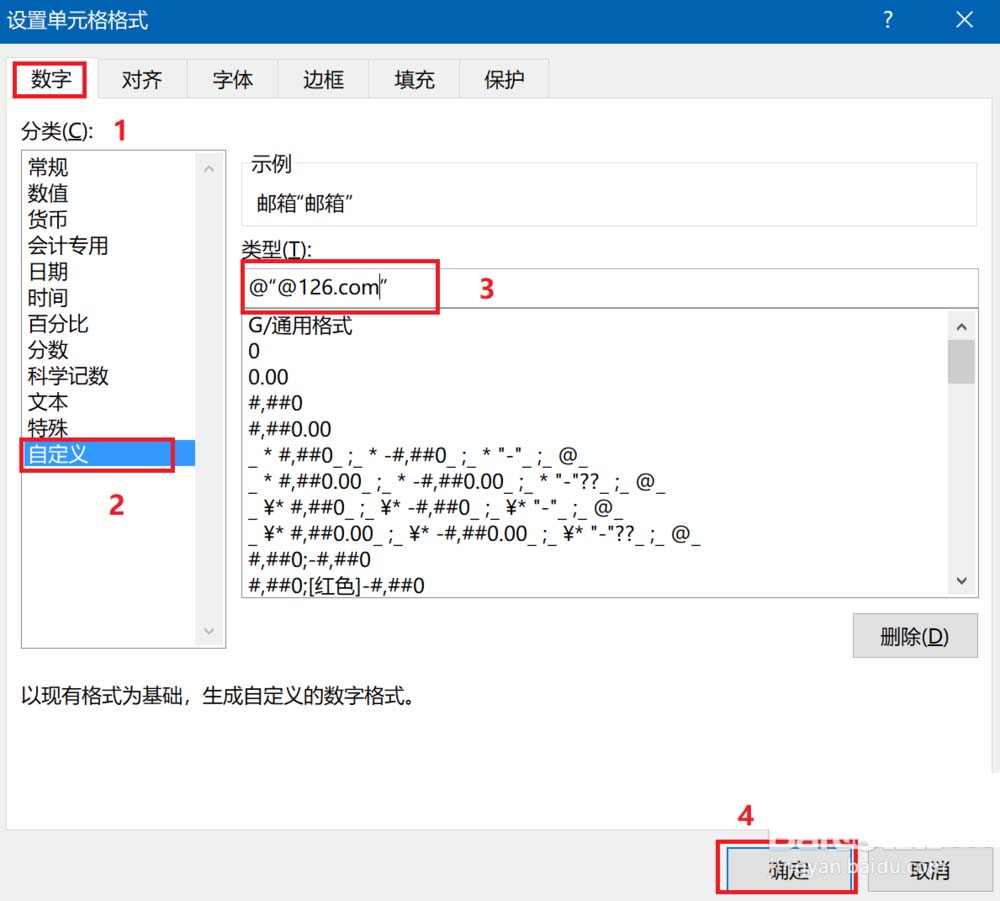
4、现在在单元格中直接输入@前面的字符,本例中输入wangmin
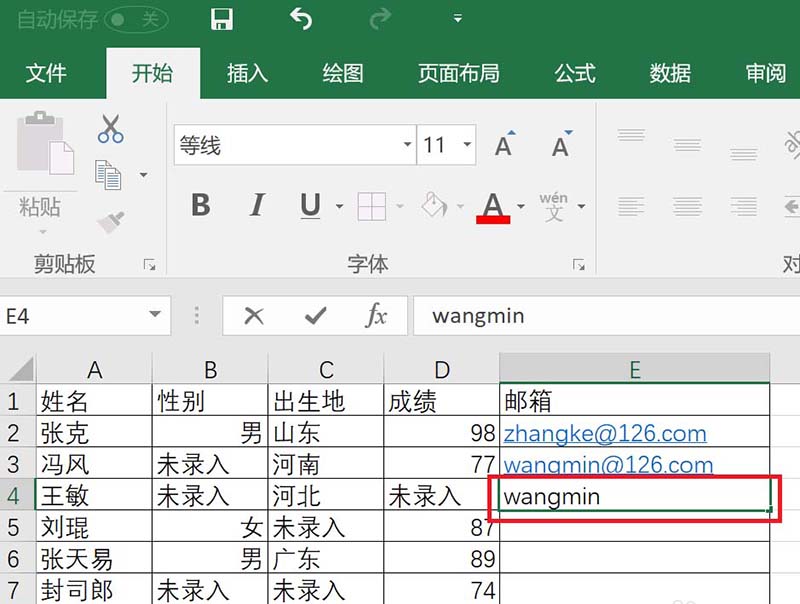
5、点击回车确认,可以看到显示效果如下,已经输入了带后缀的数据,这样是不是快了很多。
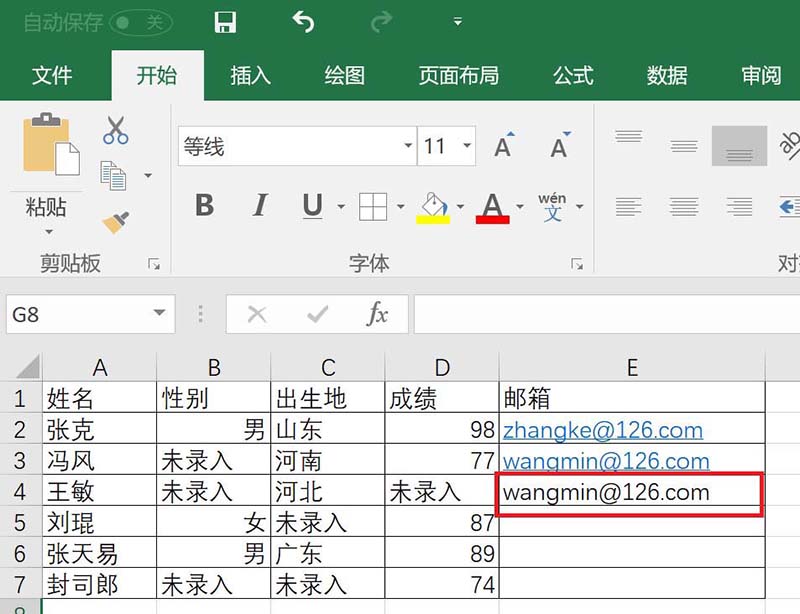
以上就是excel2016快速录入重复后缀数据的教程,希望大家喜欢,请继续关注服务器之家。